- Autor Jason Gerald [email protected].
- Public 2024-01-19 22:12.
- Zuletzt bearbeitet 2025-01-23 12:14.
In diesem wikiHow zeigen wir dir, wie du die Anzeigesprache von YouTube änderst. Das Ändern der Anzeigesprache hat keine Auswirkungen auf vom Benutzer eingegebene Inhalte wie Videobeschreibungen oder Kommentare. Du kannst die YouTube-Spracheinstellung in der Telefon-App nicht ändern.
Schritt
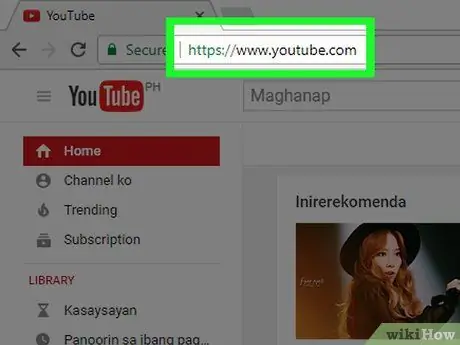
Schritt 1. Öffnen Sie https://www.youtube.com/ in Ihrem bevorzugten Browser
Wenn Sie eingeloggt sind, erscheint die YouTube-Startseite.
Wenn Sie nicht eingeloggt sind, klicken Sie auf Einloggen in der oberen rechten Ecke der Seite. Geben Sie dann Ihre E-Mail-Adresse und Ihr Passwort ein.
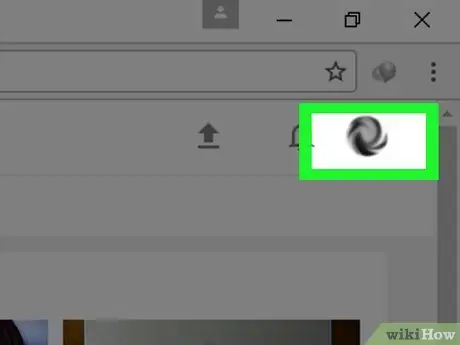
Schritt 2. Klicken Sie auf das Profilsymbol in der oberen rechten Ecke der YouTube-Seite
Ein Dropdown-Menü wird angezeigt.
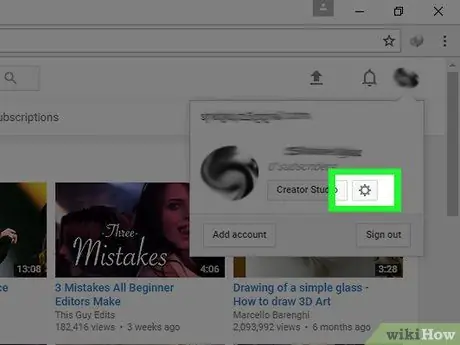
Schritt 3. Klicken Sie in der Mitte des Menüs auf Einstellungen
Wenn Sie die klassische Version von YouTube verwenden, klicken Sie auf das Zahnradsymbol unter dem Namen
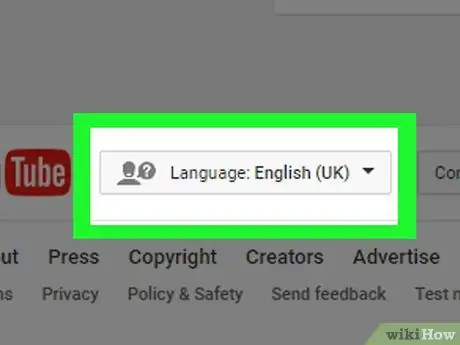
Schritt 4. Klicken Sie auf das Sprachmenü in der unteren linken Ecke der YouTube-Seite
Die Sprachauswahl wird angezeigt.
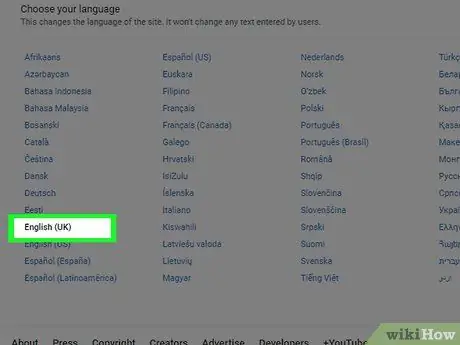
Schritt 5. Wählen Sie eine der Sprachen aus, die Sie auf YouTube verwenden möchten
Nach Auswahl der Sprache wird die Seite neu geladen und der gesamte Text wird in der von Ihnen ausgewählten Sprache angezeigt.
Tipps
- Wenn Sie die neue YouTube-Version auf Ihrem Computer verwenden, klicken Sie auf Sprache, Anstatt von Einstellungen, unten im Menü. Wählen Sie anschließend die gewünschte Sprache aus.
- Die mobile Version der Spracheinstellung von YouTube folgt der Spracheinstellung des Telefons.






